在win10系统的电脑中怎么打开放大镜功能
随着科技的发展,电脑已经成为人们日常生活中必不可少的工具,当我们在使用win10系统的电脑时,如果需要对电脑中的某一处放大的话,可以使用其自带的放大镜功能,接下来就由小编来告诉大家如何操作。
具体如下:
1. 第一步,打开电脑并在桌面找到开始图标,点击打开开始菜单后,选中其中的windows 轻松使用文件夹。
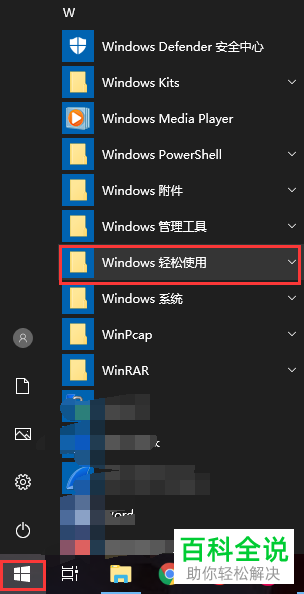
2.第二步,点击文件夹后,找到下方的放大镜功能,点击打开。
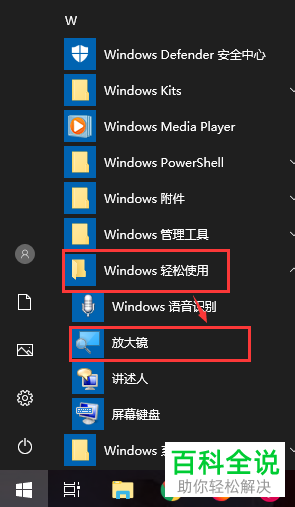
3. 第三步,打开放大镜后,就可以在上方显示放大后的内容。

4. 第四步,点击应用中的视图选项,可以看到有三个功能弹出,分别为全屏、镜头和停靠,当前处于停靠状态,只有鼠标放置的地方才会被放大。
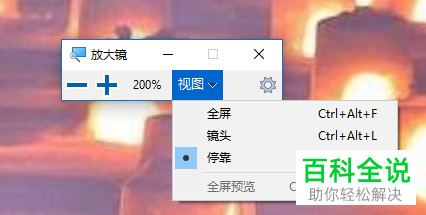
5. 第五步,选择全屏后,将会根据放大倍数,显示放大后的全部屏幕。


6. 第六步,点击窗口中的-和+号,可以修改放大倍数。
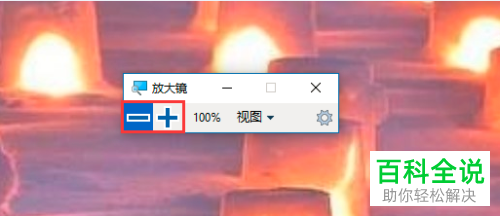
以上就是小编为大家带来的使用win10系统内自带的放大镜功能的方法。
赞 (0)

